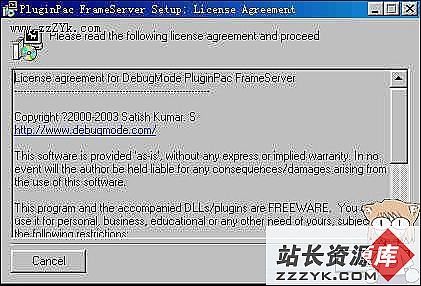用会声会影打造影片 之 视频编辑篇(上)
从数码摄像机捕获的视频只是初步的影片,还必须对其进行编辑、剪辑等操作才能更好地表达影片的意思。
一、镜头处理的基本常识
1、镜头的选择进行画面编辑就是镜头的选择与组合,“就是选择最好的镜头的最好部分来叙述你的故事”。该如何选择镜头?这时候,要考虑的因素涉及方方面面:如创作的意图与表现主题—上的需要、电视观众的视觉需求与欣赏习惯、场景气氛、人物神态与运动、拍摄角度、镜头运动方式、创作者的情感表达与个性张扬等等。
2、镜头长度的确定
选择镜头并确定其长度时,主要考虑其在画面表现上的功能:一是镜头是否能让观众视线在画面上有足够的停留时间以了解画面所提供的视觉信息;二是镜头是否需要通过镜头长度的变化以形成电视节目的表现节奏,因为镜头剪接率(即单位时间里镜头转换的频数)是帮助形成电视节目外在表现形式节奏的一个重要因素。
镜头长短是指连续拍摄的由很多画幅组成的电视画面,对被摄场景的气氛和表现效果影响极大。过长的镜头使人感受到拖拉乏味,过短的镜头看不清画面。所以不管是固定被摄的镜头,还是运动拍摄的镜头,都应恰到好处地掌握镜头长度,通常根据下列依据确定镜头长度:
(1)以不同景别确定镜头长度
景别不同所含的内容多少也不同,要看清一个画面所需的时间自然也就不一样。对固定镜头来说,看清一个全景镜头至少约需6s,中景至少要3s,近景约1s,特写1.5-1.8s。对移动镜头来说,时间长短应以交待清楚所要表现的内容、动作的完整、节奏的协调为取舍标准。当然一个镜头的实际长短要根据内容、节奏、光照条件、动作快慢、景物复杂程度的需要灵活掌握。
(2)以“叙述标准”确定镜头长度
所谓“叙述标准”是指随镜头而变化的画面内容对人们产生吸引力上的改变。即根据人们视觉情绪的高度来取舍镜头的叙述长度。根据叙述标准确定的镜头组接要求下表所示。
(3)以节奏快慢确定镜头长度
根据抒情和节奏快慢的需要,易做图前后和段落结尾时的镜头长。快节奏时镜头一个比一个短,甚至看不清转换画面。
3、镜头剪辑的原则
(1)准确把握推拉镜头的表意功能:推镜头是一种强调手段,强调重要细节、重要表情、强调重要的戏剧元素等。推的过程就是引导观众视线聚焦,实际上是引导观众的视线指向或集中于事物的某一局部。拉是一种展示手段,即对环境、气氛、空间的展示。最好的拉镜头在表现上是起到较好的揭示功能和展示效果。
(2)根据主题表现需要安排镜头顺序:编辑一组镜头时,应根据表达的需要,确定一种合理的程序,或是递进关系,或是对比关系,或是并列关系,或是积累关系,或是时间顺序,或是因果关系,以产生一种很好的视听效果。
(3)镜头要成组进行编辑,声音要成段地用:镜头成组,是指3个或3个以上的镜头组接在一起,这样,在画面创作中,容易在叙事清楚的基础上,通过对成组镜头的处理产生画面表现上的节奏感。在声音编辑上,声音通常不需要与单个镜头同行,而要求照顾到段落中重点声音与画面形象的对位。
(4)同一组镜头应和谐一致:一般应把内容相关、色调一致的镜头编成一组。
(5)用同一组镜头连续表现一个主体时,镜头编辑应遵循景别渐变的原则:景别逐渐变化,实际上是反映了人们在实际生活中逐渐接近或逐渐远离的视觉体验。画面上跳跃的景别变化与人们视觉经验不符,所以看起来也不舒服。
(6)编辑应有效地控制固定镜头与运动镜头的比例:摄像时应根据观众心理需求的变化来有意识地控制运动镜头和固定镜头的拍摄比例。要适当地加大固定镜头量,控制运动镜头的量(有节制地拍摄运动镜头),注意利用移动摄影的方式加强画面的表现力。
(7)编辑应对每段影片的声音进行选择和强化:对重要的声音形象予以强化和适当延续,凸显出声音所代表的地域特征与时间特点。
(8)长镜头与分切镜头:当被摄对象动感较强、变化较明显、位移效果明显时,可以采用长镜头记录和表现;当被摄对象动感不强、变化不明显、位移效果也不明显时,应采用镜头分切,加强影片的节奏感。
(9)合理转场:影片中自然段落(叙事段落)的转换要通过画面上时空的变化反映出来,这就是“转场”,有关转场的详细方法请参阅本章书的相关内容。
(10)让每个镜头都发挥应有的作用:一段优秀的影片,就意味着每个镜头都能传达出一定的信息量。
二、镜头选择的实战操作
下面我们来向大家介绍在“会声会影”中对镜头的剪辑的方法:1、视频的添加方法
在软件中通常有几种方法可以添加视频,除了我们在“用会声会影打造影片 捕获视频篇”介绍的从DV中捕获视频的方法外,还可以用下面的方法添加视频。
(1)从素材库中添加视频
素材库是一个资源中心,它允许您保存要经常使用的素材,并提供了对特殊效果的一个便利的存取方式。它将素材组织到不同的文件夹,并显示一个带素材文件名的略图。您可以通过它将一个元件添加到项目中。方法很简单:
第一步:单击“素材库”右上角的三角按钮,从下拉列表中选择“视频”选项,打开“素材库”中的一个视频文件夹;
第二步:拖动素材库的上下滚动栏来查看可用的视频略图,并选取期望的一个,这时在预览窗口中将显示当前选中素材的预览效果,而在左侧的面板中将显示当前选中的视频的长度等信息,如图1,如果单击“播放素材”按钮,还可以在预览窗口中观看当前选中的视频的内容;
第三步:用鼠标单击选中的视频,然后按住鼠标将其拖到预览窗口下方的故事板上,然后释放鼠标即可。
(2)从文件中添加视频
我们想将保存在硬盘上的视频添加到项目中,您可以用下面的方法来实现:
第一步:单击菜单栏,然后切换到故事板、标题、声音或音乐步骤;
第二步:单击“插入媒体文件”按钮,如图2,在弹出的弹出菜单中选择“添加视频”;
第三步:在随后的对话框中,选择想要添加到项目中的文件,对于视频文件,您可以单击“预览”,然后单击“播放”按钮查看,如果您选择了自动播放选项,则您选择该视频文件时,会声会影将自动播放视频,如图3。
第四步:单击“打开”,该视频即被放置在最后一个素材的后面,如果轨中没有素材,它将被放在项目的开始处。
当然,有时您需要一次添加多个视频文件,这时您只需按普通文件操作一样选取视频文件,然后单击“打开”即可。